电脑上下载的软件怎么卸载 如何把电脑软件卸载干净
更新时间:2022-11-24 11:19:18作者:runxin
由于电脑中安装的微软系统自带的软件有限,因此许多用户也都会选择安装自己日常所需的程序来使用,这时难免有小伙伴会遇到安装的软件版本不一致的情况,需要将其卸载干净,那么电脑上下载的软件怎么卸载呢?接下来小编就来告诉大家把电脑软件卸载干净操作方法。
具体方法:
第一种方法
1.打开电脑的控制面板。
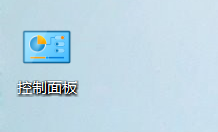
2. 找到程序卸载程序一项并点击卸载程序。
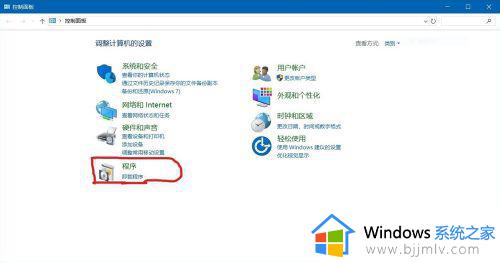
3.找到想要卸载的程序,单机后点击卸载。
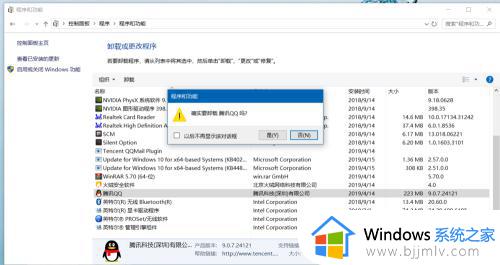
第二种方法
1,找到电脑的设置项。
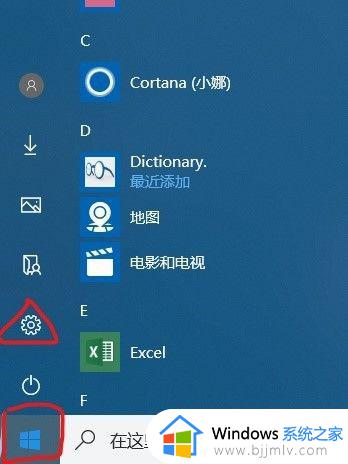
2.在设置中找到应用,点击进入。
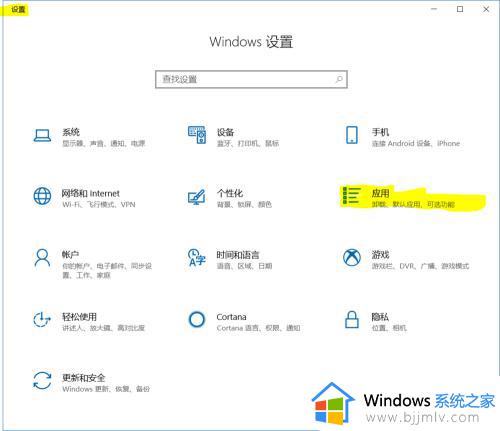
3.在应用列表中,找到想要卸载的应用,选择卸载即可。
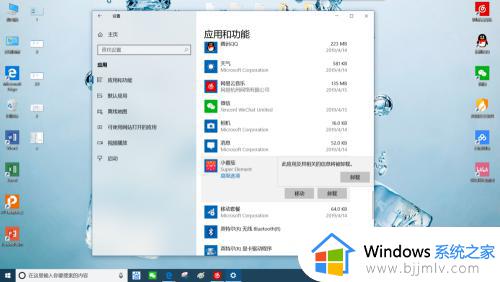
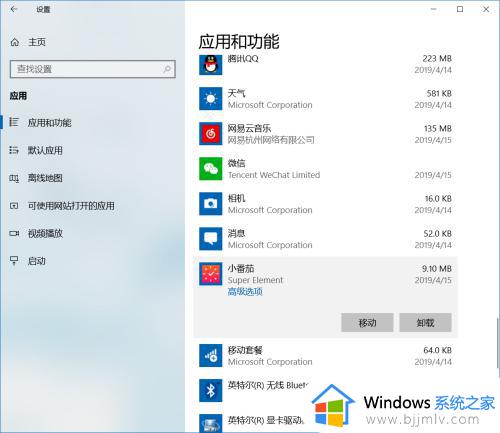
以上就是小编告诉大家的把电脑软件卸载干净操作方法了,还有不清楚的用户就可以参考一下小编的步骤进行操作,希望能够对大家有所帮助。
电脑上下载的软件怎么卸载 如何把电脑软件卸载干净相关教程
- 怎么把流氓软件卸载干净 如何把电脑流氓软件卸载干净
- 电脑流氓软件怎么卸载干净 电脑流氓软件如何卸载干净
- 如何删除电脑上的流氓软件 怎么把电脑流氓软件卸载干净
- 电脑上怎么卸载软件会比较干净 电脑里面如何卸载软件比较干净
- 电脑中的2345软件如何卸载干净?如何把电脑上2345相关的全部卸载掉
- 怎么卸载电脑上的软件 如何卸载电脑上的软件
- 怎样能找回卸载的软件电脑 电脑上如何找回卸载的软件
- 电脑安装的软件怎么卸载 如何卸载电脑上安装的软件
- 联想电脑上怎么卸载软件 联想电脑卸载软件在哪里
- 怎么卸载电脑的流氓软件 电脑如何卸载流氓软件
- 惠普新电脑只有c盘没有d盘怎么办 惠普电脑只有一个C盘,如何分D盘
- 惠普电脑无法启动windows怎么办?惠普电脑无法启动系统如何 处理
- host在哪个文件夹里面 电脑hosts文件夹位置介绍
- word目录怎么生成 word目录自动生成步骤
- 惠普键盘win键怎么解锁 惠普键盘win键锁了按什么解锁
- 火绒驱动版本不匹配重启没用怎么办 火绒驱动版本不匹配重启依旧不匹配如何处理
热门推荐
电脑教程推荐
win10系统推荐